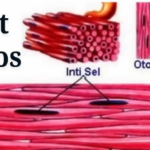Saat login ke desktop, sistem akan me-load seluruh hal yang akan ditampilkan di desktop, termasuk icon. Semakin banyak icon yang ada di desktop, maka sistem akan membutuhkan waktu yang lebih lama. Maka dari itu sangat dianjurkan untuk menyembunyikan icon desktop.
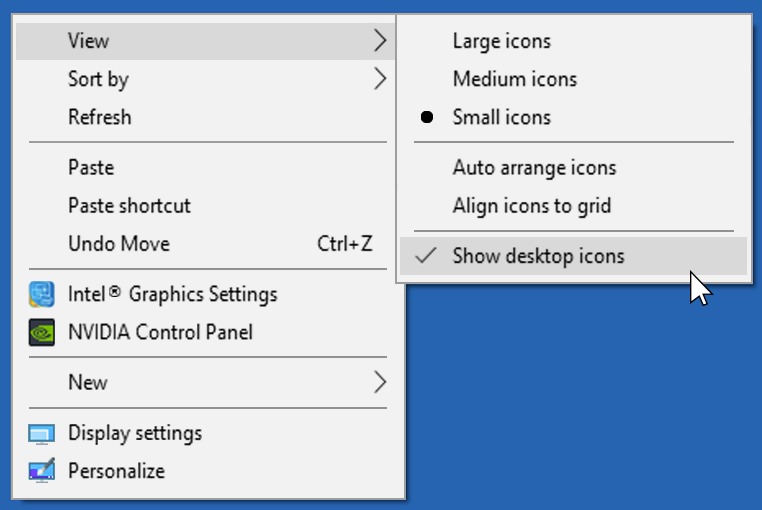
Caranya, klik kanan pada desktop, lalu pilih menu View dan klik atau hilangkan centang pada menu Show Icon Desktop.
Mengurangi Boot Menu Time Out
Boot menu time out merupakan waktu yang diberikan Windows kepada user untuk mengakses boot menu. Misalnya pilihan untuk masuk ke safe mode, recovery mode dan lain sebagainya saat komputer dihidupkan. Secara default waktu yang diberikan Windows adalah 30 detik.
Anda bisa menggantinya menjadi 10 detik agar durasinya tidak terlalu. Anda bisa mengaturnya dengan masuk ke Advanced System Settings. Caranya adalah sebagai berikut:
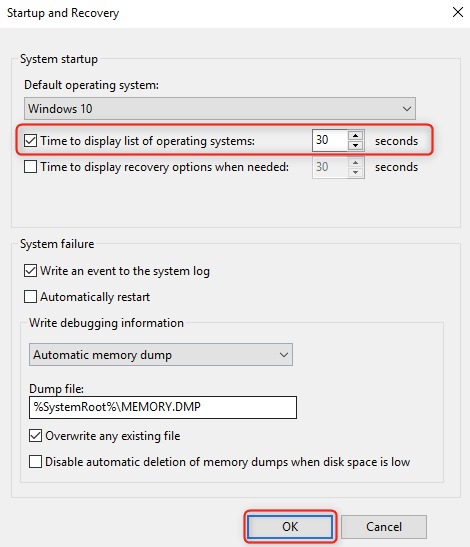
- Klik search bar dan ketikkan advanced system.
- Buka pengaturan tersebut, lalu pilih View Advanced system settings.
- Pilih tab Advanced, lalu lihat di bagian Startup and Recovery.
- Klik tombol Settings.
- Di bagian Time to display list of operation system, ubah nilainya menjadi 10 detik atau di bawah angka tersebut.
- Klik OK.
Baca juga: Cara Memperbaiki Hard Disk Bad Sector
Membersihkan File Sampah
Membersihkan file sampah juga menjadi solusi jika proses booting pada PC Anda berlangsung lama. File sampah yang dimaksud mencakup cache, temporary file, thumbnail, hingga registry entry yang sudah tidak terpakai. File-file tersebut jika dibiarkan bisa membebani sistem Windows, sehingga komputer terasa lebih berat.
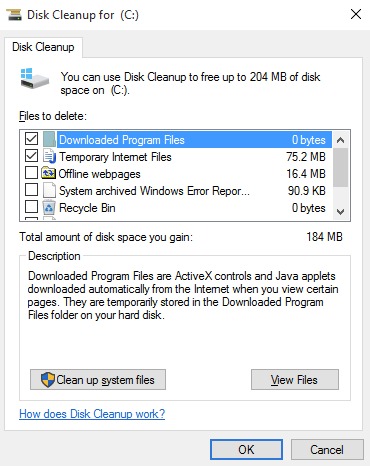
Anda bisa membersihkan file-file tersebut dengan memanfaatkan Disk Cleanup bawaan Windows. Atau Anda juga bisa menggunakan software pihak ketiga seperti CCleaner, BleachBit Wise Disk Cleaner, Razer Cortex: System Booster dan lain sebagainya.
Melakukan Scan dengan Antivirus
PC yang terasa lambat bisa dikarenakan adanya virus yang hinggap dalam file sistem. Oleh karenanya kita perlu melakukan pemindaian virus dengan memakai antivirus. Anda bisa memilih banyak pilihan aplikasi antivirus. Seperti AVG, Avira, Avast, Kaspersky dan lain sebagainya.
Ada yang menawarkannya secara cuma-cuma dan ada pula yang berbayar dengan fitur yang lebih lengkap. Atau Anda bisa menggunakan Windows Defender yang sudah satu paket dalam instalasi Windows 10. Di samping itu jangan lupa memastikan bahwa antivirus Anda selalu terupdate.
Reset PC
Solusi terakhir yang dapat dicoba untuk mempercepat booting WIndows 10 adalah dengan melakukan reset PC. Dengan melakukan reset, maka sistem operasi akan dikembalikan seperti saat pertama kali diinstal. Oleh karenanya jangan lupa untuk melakukan backup data-data penting untuk mencegah sesuatu yang tidak diharapkan. Cara melakukan reset pada Windows 10:
- Buka Settings.
- Pilih menu Update & Security > Recovery.
- Pada opsi Reset this PC, klik tombol Get started. Lalu teruskan proses hingga selesai.
Itulah beberapa tips untuk mempercepat booting PC yang bisa kami sampaikan. Semoga cara-cara di atas dapat mengatasi permasalahan Anda, sehingga proses booting PC Anda kembali cepat.